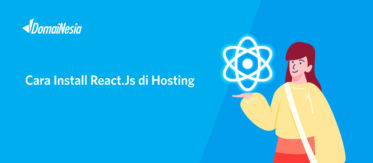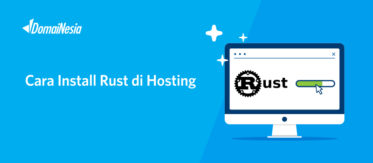
Cara Install Express.js di Hosting
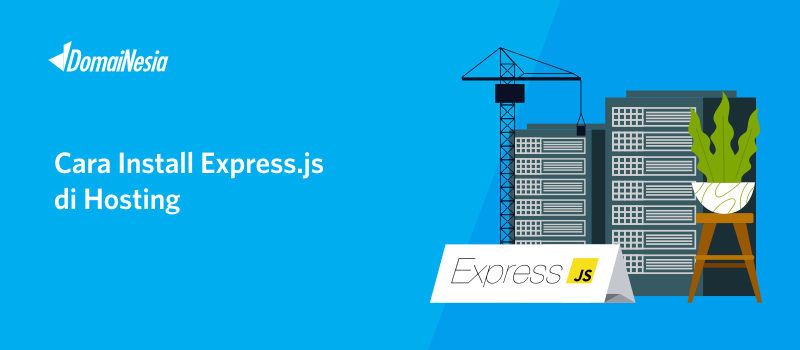
Hi DomaiNesians! Kamu suka utak-atik website? Suka iseng coba bikin website sendiri? Nah, buat kamu yang udah bosen pakai bahasa pemrograman PHP, kamu bisa lho move on ke Node.js. Mau tahu apa itu Node.js dan kelebihannya? Silahkan baca Kelebihan Node.js dalam Pembuatan Website. Sebagai pengganti bahasa pemrograman PHP, tentu saja Node.js juga memiliki berbagai macam web framework. Kalau di PHP, kamu bisa menemukan framework seperti Codeigniter, Laravel dan Yii. Di Node.js kamu juga bisa menemukan web framework seperti Express.js, Sails.js dan Kraken.js. Nah, pada panduan kali ini DomaiNesia akan menjelaskan bagaimana cara install Express.js di Hosting. Pengen tahu? Yuk ikuti step per stepnya.
Baca Juga: Tips Memilih Hosting Terbaik
Apa itu Express.js?
Sebelum masuk ke cara install, sebaiknya kamu harus kenalan dulu dengan Express.js. Apa sih Express.js itu? DIkutip dari website resminya, Express.js merupakan salah satu jenis web framework berbasis Node.js. Di dalam express.js ini kamu bisa menemukan beberapa modul, helper dan library seperti layaknya framework PHP biasa.
Mengapa Harus Menggunakan Express.js?
Ada beberapa alasan mengapa kamu perlu melirik Express.js sebagai framework pilihan.
1.Cepat dan Fleksibel
2.Banyak fitur untuk development website
3.Adanya dukungan middleware
4.Support HTTP verb seperti POST, GET, PUT dan sebagainya
5.Routing dan Helper yang digunakan sangat mudah dan terstruktur
6.Dokumentasi komplit dan mudah dimengerti
Tahap Persiapan
Ada beberapa hal yang perlu kamu persiapkan sebelum mengikuti Cara Install Express.js yaitu.
Pertama, kamu harus tahu bagaimana akses server via SSH. Hal ini nanti berguna ketika melakukan instalasi. Nah buat kamu yang belum tahu, silahkan baca Cara Akses SSH Melalui Terminal atau PuTTy. Atau buat kamu yang belum tahu apa itu SSH, silahkan baca Apa itu SSH Server.
Kedua, karena proses instalasi banyak menggunakan command Linux jadi sebaiknya kamu kenalan dulu dengan berbagai command/perintah Linux. Buat kamu yang belum tahu, bisa baca di 10 Perintah Linux Yang Harus Kamu Tahu.
Ketiga, pastikan kamu sudah instal Node.js. Untuk panduannya, bisa cek di Cara Install Node.js di Hosting
Setelah ketiga persiapan tersebut sudah dilakukan, maka kamu siap untuk menginstall Express.js :))
Cara Install Express.js di Hosting
Adapun cara install Express.js di Hosting adalah sebagai berikut.
1. Menentukan Lokasi Install
Hal pertama yang harus kamu pikirkan adalah lokasi di mana Express.js akan diinstal. Apakah di domain utama? Apakah di subdomain? Jika di domain utama, silahkan lakukan instalasi di dalam public_html. Jika di subdomain, silahkan lakukan instalasi Express.js di dalam foldernya.
Misal:
Domain utama: websitesaya.com
Subdomain: express.websitesaya.com
Untuk membuat subdomain, silahkan ikuti panduan Cara Membuat Subdomain di Hosting.
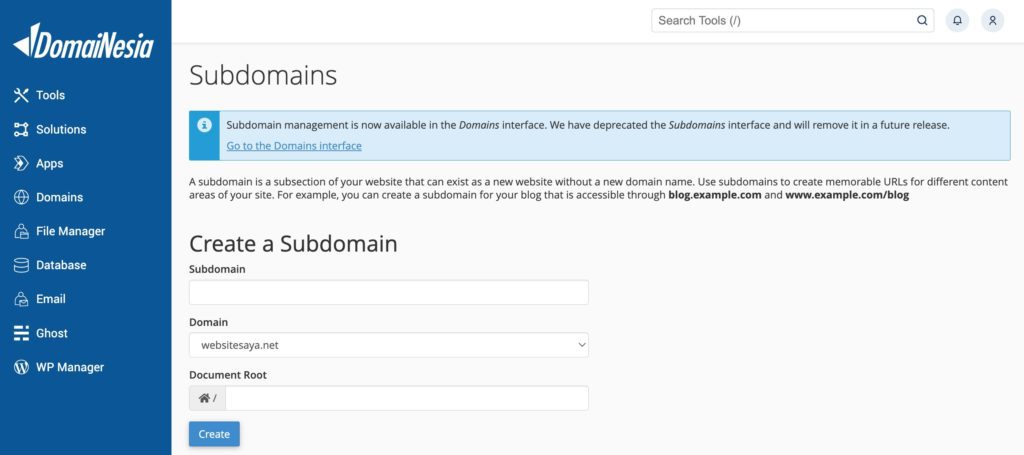
2. Membuat NodeJS App
Karena Express.js adalah web framework berbasis Node.js maka kamu harus membuat NodeJS App terlebih dahulu di cPanel. Silahkan login cPanel dan pilih menu Setup Nodejs App. Silahkan buat sesuai Panduan Setting NodeJS.
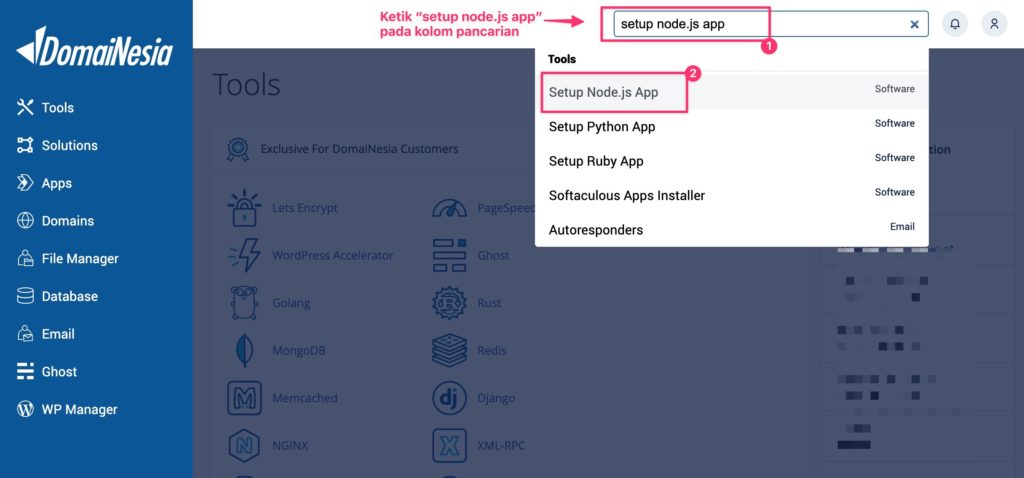
Kemudian pilih versi NodeJS yang digunakan. Kami merekomendasikan untuk menggunakan NodeJS versi 10 karena sudah stabil. Pada Application mode, silahkan pilih mode Development. Pada Application root, kamu bisa buat folder untuk tempat instalasi. Setelah itu klik Create.
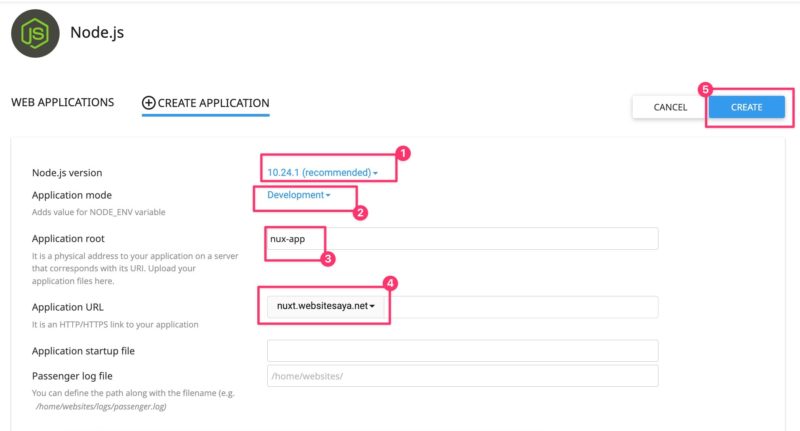
Tunggu sebentar hingga muncul seperti gambar. Pastikan kamu sudah menyalin/ mengcopy path yang ada di Command for entering to virtual environment: . Jangan lupa untuk mengingat nama folder yang telah kamu buat! Path tersebut nantinya digunakan untuk instalasi Express.js di Hosting.
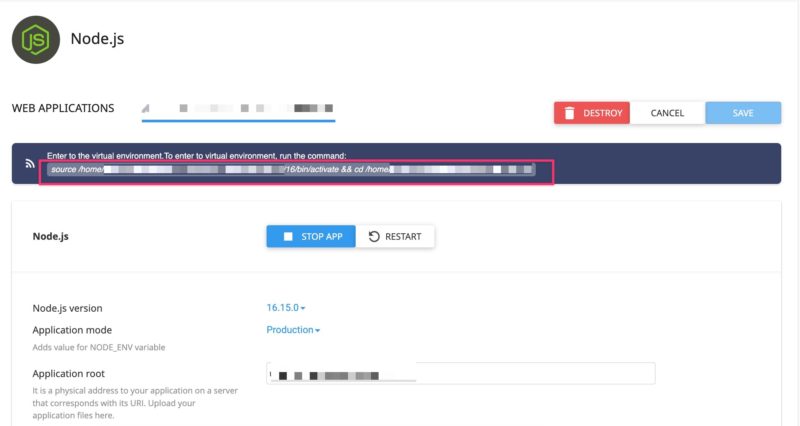
3. Akses SSH via Terminal atau PuTTy
Kemudian yang harus kamu lakukan yaitu mengakses server via SSH menggunakan Terminal atau Software PuTTy. Buat kamu pengguna Linux atau Mac, bisa menggunakan terminal. Buat kamu pengguna WIndows, bisa menggunakan Software PuTTy. Apabila anda belum mengetahui caranya, silahkan baca di Panduan Cara Akses SSH. Tulis
ssh username@controlpanelURL –p 64000
Ingat, akses SSH hanya dapat dilakukan pada Paket Hosting Super ke atas ya!
4. Masuk ke Node Environment
Instalasi Express.js harus dilakukan di enviroment Node.js yang tadi telah dibuat. Setelah berhasil masuk hosting via SSH, kamu bisa langsung masuk node environment. Adapun caranya yaitu, path yang tadi sudah kamu copy silahkan di paste di terminal. Misalnya seperti gambar di bawah ini. Setelah di paste dan enter, maka tampilan akan berubah. Folder akan dipindah ke node environment berdasarkan folder yang tadi dibuat.
![]()
5. Konfigurasi NPM
Silahkan masuk ke folder yang tadi dibuat. Karena Express.js berbasis NodeJS, maka kali ini package manager yang digunakan yaitu npm. Nah, silahkan tulis perintah berikut,
NODE_ENV=production npm install
Kemudian tulis
npm init
perintah ini berfungsi untuk membuat file package.json. Tunggu sebentar hingga proses selesai.
Setelah itu, silahkan buka halaman Setup NodeJS App di cPanel Hosting kembali. Silahkan klik Run NPM Install.
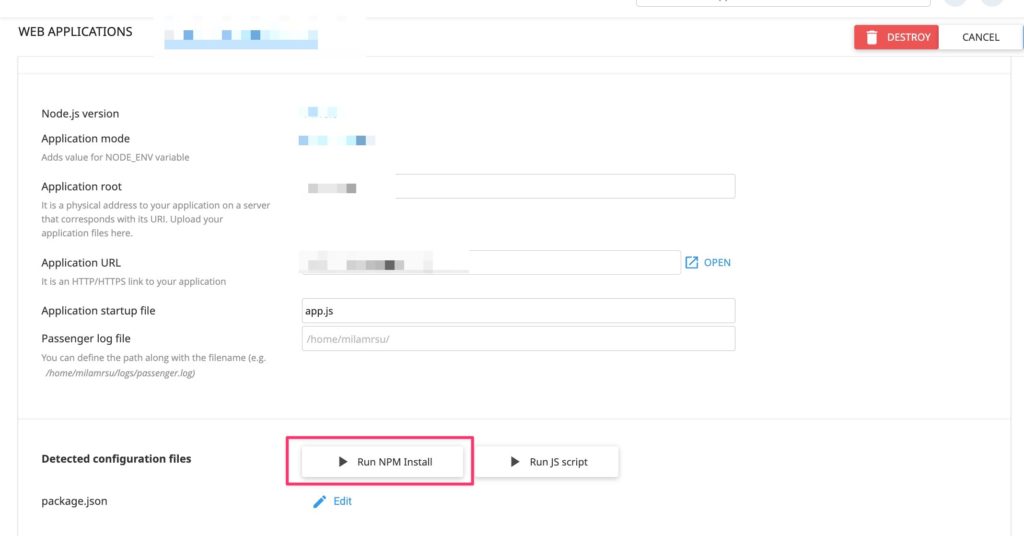
Tunggu sebentar kemudian klik Save. Setelah itu klik Restart.
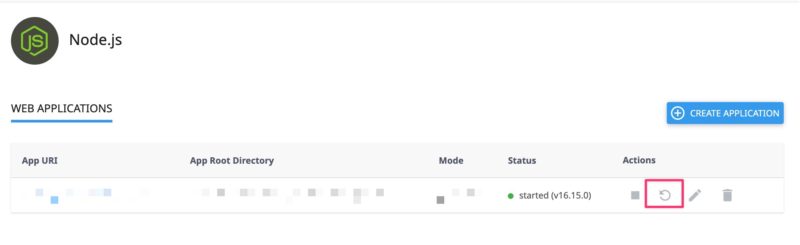
6. Install Express.js di Hosting
Sekarang, kembali ke mode terminal/ konsol. Nah untuk melakukan instalasi Express.js silahkan tulis command berikut,
npm install express
Tunggu sebentar hingga proses instalasi selesai. Jika sudah, kamu bisa mendapatkan folder node_modules yang berisi beberapa folder salah satunya folder express.
7. Menjalankan File ExpressJS
Nah, untuk mengetahui apakah proses install Express.js berhasil, kamu harus membuat file berbasis Node.js. Kamu bisa menggunakan perintah nano atau vim.
vim app.js
Kemudian isi dengan kode berikut:
var express = require('express');
var app = express();
// Routes
app.get('/', function(req, res) {
res.send('Hello World!!!!!!!!!!!!!!!!!!!!');
});
// Listen
var port = process.env.PORT || 3000;
app.listen(port);
console.log('Listening on localhost:'+ port);
Catatan: Bagi kamu yang belum terbiasa menggunakan vim, silahkan copy script di atas. Kemudian tulis vim index.js. Ketika muncul layar kosong, silahkan klik kanan pilih paste. Setelah itu untuk menyimpan script, silahkan tekan “Esc” pada keyboard. Lalu tulis :wq dan enter.
8. Proses Install Express.js Berhasil!
Oke, coba sekarang buka web browser kemudian tulis sesuai nama domain kamu. Jika menggunakan subdomain, pastikan tulis juga dengan subdomainnya. Dan lihat apa yang terjadi! Jika berhasil, maka file app.js tadi akan berjalan dengan sukses.
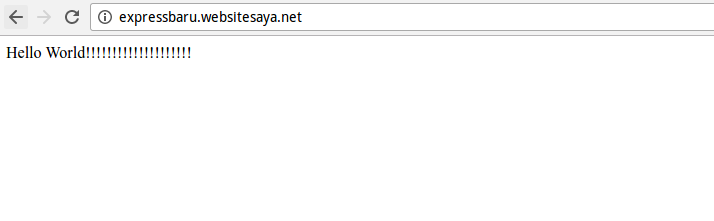
Pastikan pada Application startup file, kamu tulis sesuai file ExpressJS yang ingin dijalankan. Pada kasus ini, silahkan tulis app.js.
Oiya kamu juga bisa cek service Express.js melalui terminal. Silahkan tulis command berikut,
ps aux | grep index.js
Closing
Nah, cara install Express.js sangat mudah kan? Memang bagi yang belum terbiasa menggunakan perintah terminal Linux akan cukup membingungkan. Tetapi jika kamu mengikuti step by step cara di atas, Kami pastikan kamu akan lebih mudah untuk melakukan instalasi. Jangan ragu untuk menghubungi Tim Support DomaiNesia apabila kamu mengalami kesulitan ya! Tertarik dengan Hosting Murah Berkualitas? Cek aja Hosting DomaiNesia!
Baca Juga: Cara Membuat Toko Online Sendiri